Hỗ trợ tư vấn
Tư vấn - Giải đáp - Hỗ trợ đặt tài liệu
Mua gói Pro để tải file trên Download.vn và trải nghiệm website không quảng cáo
Tìm hiểu thêm » Hỗ trợ qua ZaloCó lẽ thời gian gần đây người dùng quá quen thuộc với những cụm từ Live Stream, Stream Video, Stream Game. Xu hướng này dần lan tỏa khắp "ngõ ngách", đâu đâu cũng thấy mọi người phát trực tiếp video của mình.
Ngay sau khi tung ra tính năng Live Video, Facebook đã được người dùng đón nhận nhiệt tình. Và giờ đây người dùng Zalo cũng dễ dàng thực hiện điều đó ngay trên chiếc dế yêu của mình. Tuy nhiên, tính năng này mới chỉ hỗ trợ trong chat nhóm trên điện thoại. Nhưng dù sao đây cũng là tín hiệu đáng mừng, thỏa lòng mong đợi của những người yêu thích Stream.
Bên cạnh đó, trong lần nâng cấp lần này Zalo còn hỗ trợ gọi video hoàn toàn miễn phí, tự hủy ảnh đăng tải sau 24h vô cùng đơn giản. Vậy còn chần chừ gì nữa hãy cập nhật Zalo lên phiên bản mới nhất, để trải nghiệm những tính năng hấp dẫn này ngay thôi!
Bước 1: Truy cập vào nhóm chat muốn phát video trực tiếp, rồi nhấn vào biểu tượng Live Stream ở góc trên bên phải cửa sổ chat. Khi xuất hiện thông báo "Sẵn sàng phát trực tiếp" trên màn hình, nhấn vào Bắt đầu phát, bạn sẽ có 3 giây để chuẩn bị phát video.
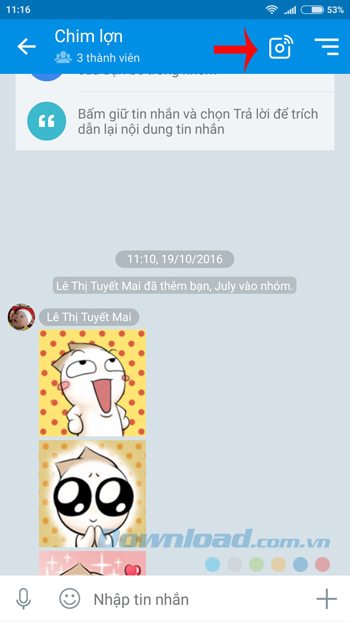

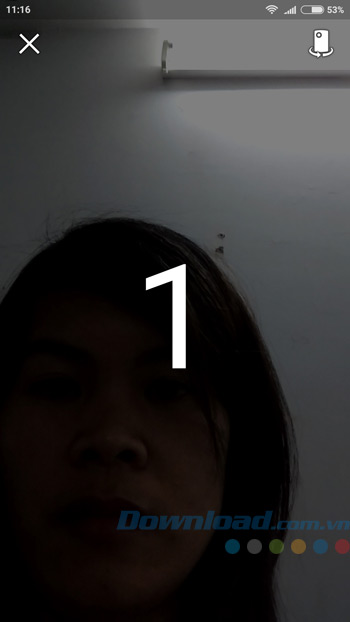
Bước 2: Lúc này bạn sẽ thấy xuất hiện chữ Trực tiếp, cùng thời gian phát video và số người xem video ở góc trên cùng màn hình. Tại đây, bạn có thể gửi tin nhắn, kèm những biểu tượng cảm xúc ngộ nghĩnh, chuyển đổi giữa camera trước và sau nếu muốn.

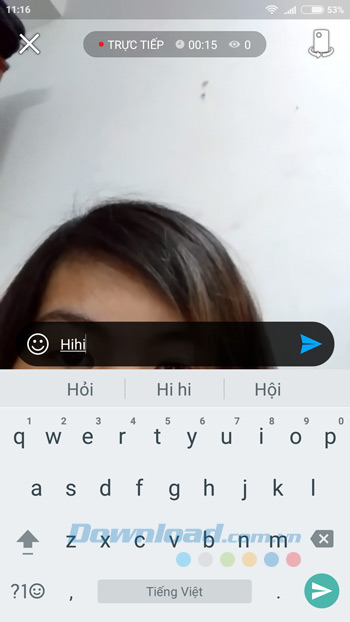
Bước 3: Những thành viên khác trong nhóm muốn theo dõi video đang phát trực tiếp, nhấn vào nút Tham gia. Sau đó, cũng có thể gửi tin nhắn hoặc thả tim trên video. Nếu muốn dừng phát video live thì nhấn vào biểu tượng dấu x ở góc trên cùng bên trái màn hình, sau đó nhấn Có để kết thúc.
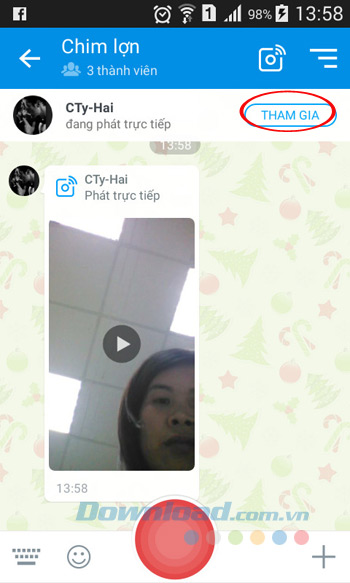


Bước 4: Sau khi kết thúc Live Stream, video sẽ được lưu lại trong giao diện chat nhóm, nếu muốn xem lại chỉ cần nhấn vào đó là được. Còn muốn xem chi tiết số thành viên tham gia, thả tim hay bình luận thì nhấn giữ vào video đó, chọn Chi tiết là xem được.
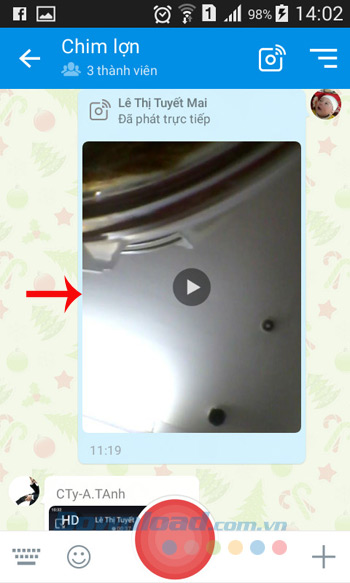
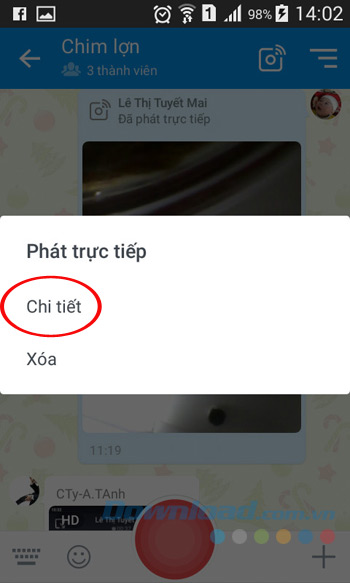

Thật tuyệt vời khi giờ đây người dùng Zalo cũng thoải mái phát video trực tiếp cho bạn bè của mình cùng theo dõi.
Chúc các bạn thực hiện thành công!
Theo Nghị định 147/2024/ND-CP, bạn cần xác thực tài khoản trước khi sử dụng tính năng này. Chúng tôi sẽ gửi mã xác thực qua SMS hoặc Zalo tới số điện thoại mà bạn nhập dưới đây: